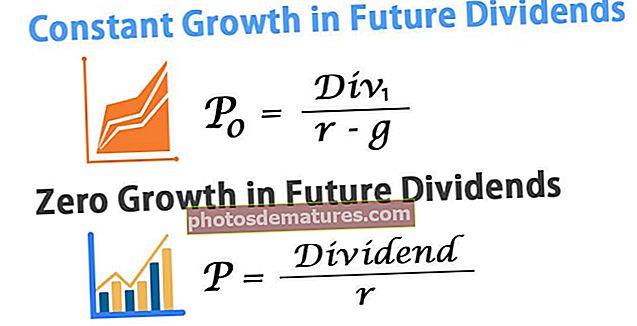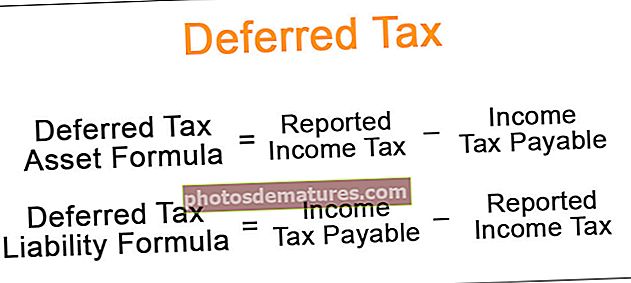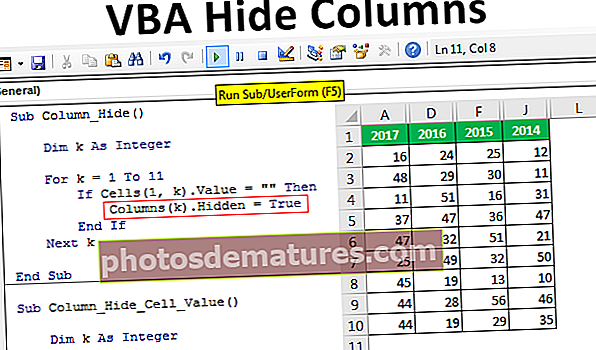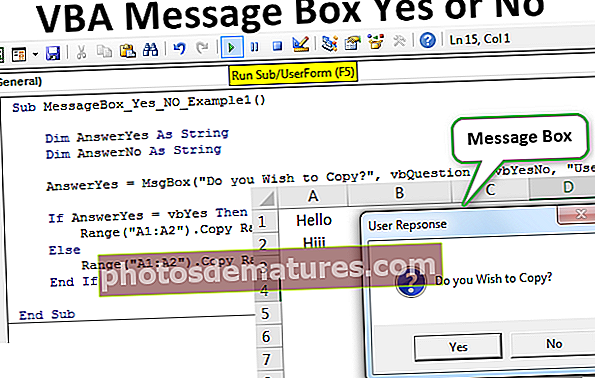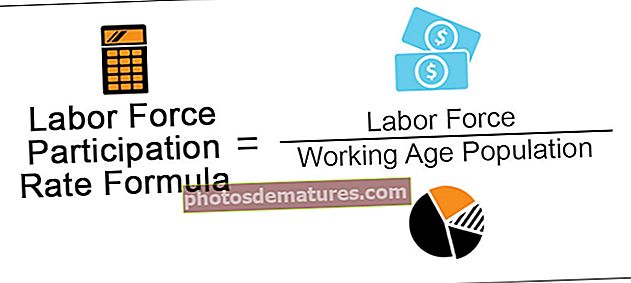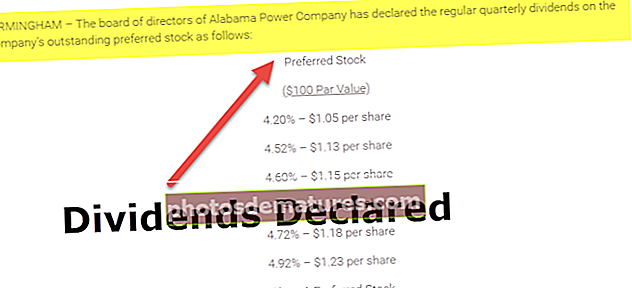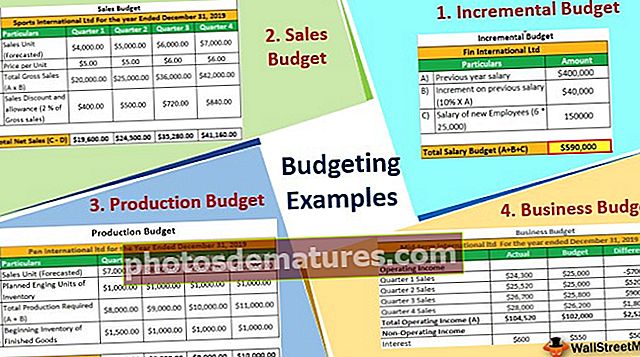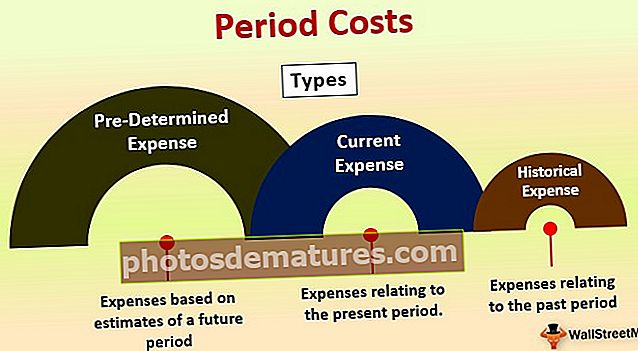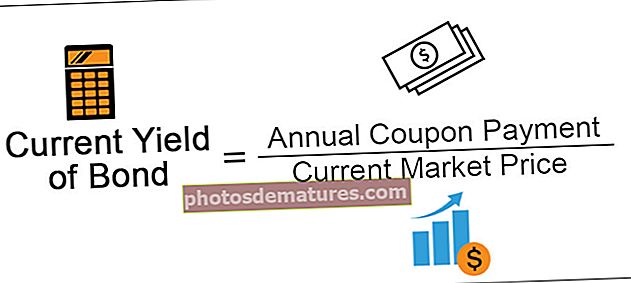ఎక్సెల్ లో షీట్ ను ఎలా రక్షించుకోవాలి? (ఉదాహరణలతో దశల వారీ మార్గదర్శిని)
ఎక్సెల్ షీట్ ను రక్షించడం
వర్క్షీట్ను రక్షించండి ఎక్సెల్లో ఒక లక్షణం, మన వర్క్షీట్లో ఇతర యూజర్లు మార్పులు చేయకూడదనుకుంటే, ఇది ఎక్సెల్ యొక్క సమీక్ష ట్యాబ్లో లభిస్తుంది, ఇది వివిధ లక్షణాలను కలిగి ఉంది, ఇక్కడ మేము వినియోగదారులను కొన్ని పనులను అనుమతించగలము కాని అలాంటి మార్పులు చేయలేము ఆటో ఫిల్టర్ను ఉపయోగించడానికి అవి కణాలను ఎంచుకోగలవు కాని నిర్మాణంలో ఎటువంటి మార్పులు చేయలేవు కాబట్టి, పాస్వర్డ్తో వర్క్షీట్ను రక్షించడానికి కూడా సిఫార్సు చేయబడింది.
ఎక్సెల్ వర్క్షీట్ పాస్వర్డ్ ఉపయోగించి రక్షించబడింది మరియు / లేదా వర్క్షీట్లోని కణాలను లాక్ చేసి వర్క్షీట్లో ఏవైనా మార్పులను నివారించడానికి లాక్ చేయబడింది, దీనిని ప్రొటెక్ట్ షీట్ అని పిలుస్తారు.
పాస్వర్డ్తో రక్షించే షీట్ యొక్క ఉద్దేశ్యం
తెలియని వినియోగదారులు వర్క్షీట్లో డేటాను అనుకోకుండా లేదా ఉద్దేశపూర్వకంగా మార్చడం, సవరించడం, తరలించడం లేదా తొలగించకుండా నిరోధించడానికి, మీరు ఎక్సెల్ వర్క్షీట్లోని కణాలను లాక్ చేసి, ఆపై పాస్వర్డ్తో ఎక్సెల్ షీట్ను రక్షించవచ్చు.
# 1 ఎక్సెల్ లో షీట్ ను ఎలా రక్షించుకోవాలి?
- దశ 1: అప్పుడు మీరు రక్షించదలిచిన వర్క్షీట్ను తెరవండి, వర్క్షీట్పై కుడి-క్లిక్ చేయండి లేదా సమీక్ష -> షీట్ను రక్షించండి. ఆప్షన్ అప్పుడు ‘మార్పులు’ సమూహంలో ఉంటుంది, ప్రదర్శించబడే ఎంపికల జాబితా నుండి ‘షీట్ ప్రొటెక్ట్’ పై క్లిక్ చేయండి.

- దశ 2: ఇది పాస్వర్డ్ను నమోదు చేయమని మిమ్మల్ని అడుగుతుంది

- దశ 3: మీకు నచ్చిన పాస్వర్డ్ను నమోదు చేయండి.

- దశ 4: దిగువ విభాగం మీరు వర్క్షీట్ యొక్క వినియోగదారులను ప్రదర్శించడానికి అనుమతించే ఎంపికల జాబితాను ప్రదర్శిస్తుంది. ప్రతి చర్యకు చెక్బాక్స్ ఉంటుంది. వర్క్షీట్ యొక్క వినియోగదారులను ప్రదర్శించడానికి మీరు అనుమతించాలనుకుంటున్న చర్యలను తనిఖీ చేయండి.

- దశ 5: అప్రమేయంగా, ఎటువంటి చర్యను తనిఖీ చేయకపోతే, వినియోగదారులు ఫైల్ను మాత్రమే చూడగలరు మరియు ఎటువంటి నవీకరణలను చేయలేరు. OK పై క్లిక్ చేయండి.

- దశ 6: రెండవ స్క్రీన్లో ప్రాంప్ట్ చేసిన విధంగా పాస్వర్డ్ను తిరిగి నమోదు చేయండి, సరి క్లిక్ చేయండి.

# 2 ఎక్సెల్ వర్క్షీట్లో కణాలను ఎలా రక్షించాలి?
ఎక్సెల్ లో కణాలను రక్షించడానికి, క్రింద ఇచ్చిన దశలను అనుసరించండి:
- దశ 1: కుడివైపు, మీరు రక్షించదలిచిన ఎక్సెల్ సెల్ పై క్లిక్ చేసి, ప్రదర్శించబడే మెను నుండి ‘ఫార్మాట్ సెల్స్’ ఎంచుకోండి.

- దశ 2: ‘రక్షణ’ అనే ట్యాబ్కు వెళ్లండి.

- దశ 3: మీరు ఎక్సెల్ లో సెల్ లాక్ చేయాలనుకుంటే ‘లాక్’ చెక్ చేయండి. ఇది సెల్ను ఏదైనా సవరణ నుండి నిరోధిస్తుంది మరియు కంటెంట్ను మాత్రమే చూడగలదు. మీరు సెల్ను దాచాలనుకుంటే ‘దాచినవి’ తనిఖీ చేయండి. ఇది సెల్ను దాచిపెడుతుంది మరియు అందువల్ల కంటెంట్.

# 3 సెల్తో అనుబంధించబడిన ఫార్ములాను ఎలా దాచాలి?
- దశ 1: క్రింద చూపినట్లుగా, సెల్ F2 దానితో అనుబంధించబడిన సూత్రాన్ని కలిగి ఉంది. D2 + E2 = F2.

- దశ 2: రెండు ఎంపికలు తనిఖీ చేయబడినందున ఎక్సెల్ సెల్ లాక్ చేయబడిన మరియు దాచినట్లుగా రక్షించబడిందని క్రింద చూపిస్తుంది.

- దశ 3: ఫలితంగా, ఫార్ములా క్రింద చూపిన విధంగా ఫార్ములా బార్లో దాచబడింది / కనిపించదు.

- దశ 4: షీట్ను అసురక్షితంగా ఉంచిన తరువాత, ఫార్ములా క్రింద చూపిన విధంగా ఫార్ములా బార్లో కూడా కనిపిస్తుంది.

ప్రోస్
- అనధికార సంస్థలచే అవాంఛిత మార్పుల నుండి సున్నితమైన సమాచారాన్ని భద్రంగా ఉంచడానికి పాస్వర్డ్తో రక్షిత ఎక్సెల్ షీట్ ఉపయోగించబడుతుంది.
- ఎక్సెల్ వర్క్షీట్ సెల్ చర్యలు యాక్సెస్ నియంత్రించబడతాయి. అర్థం, వాటిని కాన్ఫిగర్ చేయవచ్చు కాబట్టి కొంతమంది వినియోగదారులకు అందుబాటులో ఉంటుంది మరియు ఇతరులకు కాదు.
కాన్స్
- మీరు పాస్వర్డ్తో ఎక్సెల్ షీట్ను రక్షించినట్లయితే మరియు అది మరచిపోతే, అది తిరిగి పొందలేము. అర్థం, పాత పాస్వర్డ్ను రీసెట్ చేయడానికి లేదా తిరిగి పొందటానికి స్వయంచాలక లేదా మాన్యువల్ మార్గం లేదు. ఇది డేటా నష్టానికి కారణమవుతుంది.
గుర్తుంచుకోవలసిన విషయాలు
- ప్రొటెక్ట్ షీట్ యొక్క పాస్వర్డ్ కేస్ సెన్సిటివ్.
- రక్షిత షీట్ యొక్క పాస్వర్డ్ తిరిగి పొందలేము.
- ప్రొటెక్ట్ షీట్ డైలాగ్ విండోలో ఎటువంటి చర్యలు తనిఖీ చేయకపోతే, డిఫాల్ట్ ప్రాప్యత వీక్షణ. దీని అర్థం ఇతరులు రక్షిత వర్క్షీట్ను మాత్రమే చూడగలుగుతారు మరియు క్రొత్త డేటాను జోడించలేరు లేదా వర్క్షీట్లోని కణాలలో ఎటువంటి మార్పులు చేయలేరు.
- కణాలను లాక్ చేసిన లేదా దాచినట్లుగా రక్షించాలనుకుంటే షీట్ను రక్షించడం తప్పనిసరి.
- షీట్ ఎక్సెల్ లో అసురక్షితంగా ఉంటే, కణాలతో అనుబంధించబడిన అన్ని ఆకృతీకరణ / లాకింగ్ భర్తీ చేయబడుతుంది / పోతుంది.
- ఎక్సెల్ లో సెల్ ని లాక్ చేస్తే అది ఏ మార్పులు చేయకుండా నిరోధిస్తుంది.
- కణాన్ని దాచడం, దానితో అనుబంధించబడిన సూత్రాన్ని దాచిపెట్టి, ఫార్ములా బార్లో కనిపించకుండా చేస్తుంది.